Πώς να δημιουργήσετε μια μονάδα δίσκου USB ZorinOS
Το Zorin OS είναι ένα Ubuntu-με βάση Linux κατανομή. Εάν γνωρίζετε πώς να δημιουργήσετε μια μονάδα δίσκου USB με δυνατότητα εκκίνησης Zorin, μπορείτε να την εγκαταστήσετε παράλληλα Windows και διπλή μπότα και τα δύο λειτουργικά συστήματα.
Οι οδηγίες σε αυτό το άρθρο ισχύουν για Windows 10, Windows 8 και Windows 7.
Τι χρειάζεστε για να δημιουργήσετε μια μονάδα δίσκου Zorin OS με δυνατότητα εκκίνησης
Θα χρειαστείτε τα ακόλουθα για να δημιουργήσετε μια μονάδα USB με δυνατότητα εκκίνησης Zorin OS:
- Ο Ζορίν αρχείο ISO
- Win32 Disk Imager
- Ένα μορφοποιημένο Μονάδα USB
Το πρώτο βήμα είναι να Κατεβάστε το Zorin OS. Υπάρχουν πολλές επιλογές, όπως η δωρεάν έκδοση Lite και η premium έκδοση Ultimate. Στη συνέχεια, πρέπει να κάνετε λήψη και εγκατάσταση Win32 Disk Imager, που θα χρειαστείτε εγγράψτε το αρχείο ISO στη μονάδα USB.
Είναι επίσης δυνατό να δημιουργήστε μια μονάδα USB πολλαπλής εκκίνησης χρησιμοποιώντας τα Windows εάν θέλετε να εκτελέσετε πολλές διανομές Linux από την ίδια συσκευή.
Πώς να φτιάξετε μια μονάδα δίσκου USB με δυνατότητα εκκίνησης Zorin OS
Αφού κατεβάσετε και εγκαταστήσετε το απαραίτητο λογισμικό, είστε έτοιμοι να δημιουργήσετε τη μονάδα εκκίνησης:
Τοποθετήστε τη μονάδα USB σε ένα διαθέσιμο θύρα USB στον υπολογιστή σου.
-
Ανοίξτε την Εξερεύνηση των Windows και κάντε δεξί κλικ στη μονάδα USB και, στη συνέχεια, επιλέξτε Μορφή από το μενού περιβάλλοντος.

-
Επιλέγω FAT32 ως σύστημα αρχείων, ελέγξτε το Γρήγορη διαμόρφωση πλαίσιο και μετά επιλέξτε Αρχή.

Θα χάσετε τυχόν δεδομένα στη μονάδα USB, επομένως δημιουργήστε αντίγραφα ασφαλείας όλων των αρχείων που θέλετε να αποθηκεύσετε ή χρησιμοποιήστε μια κενή μονάδα δίσκου.
-
Ανοίξτε το Win32 Disk Imager και επιλέξτε τη μονάδα USB από κάτω Συσκευή.

-
Επίλεξε το μπλε φάκελο στο Αρχείο εικόνας ενότητα για να ανοίξετε την Εξερεύνηση των Windows και επιλέξτε το αρχείο ISO Zorin που κατεβάσατε.
Εάν δεν βλέπετε το αρχείο ISO στο φάκελο στον οποίο το αποθηκεύσατε, αλλάξτε τον τύπο αρχείου σε Εμφάνιση όλων των αρχείων.

-
Επιλέγω Γράφω και Ναί για να επιβεβαιώσετε.

Μόλις ολοκληρωθεί η διαδικασία, θα έχετε μια εκκινήσιμη έκδοση του Zorin OS. Ωστόσο, εάν ο υπολογιστής σας χρησιμοποιεί το Φορτωτή εκκίνησης UEFI, υπάρχει ένα άλλο βήμα που πρέπει να κάνετε για να μπορέσετε να εκτελέσετε το Zorin από τη συσκευή USB.
Πώς να απενεργοποιήσετε τη γρήγορη εκκίνηση
Για να εκκινήσετε το Zorin σε ένα μηχάνημα με Windows 8 ή Windows 10, πρέπει να απενεργοποιήσετε τη γρήγορη εκκίνηση των Windows:
-
Ανοίξτε τον Πίνακα Ελέγχου των Windows και αναζητήστε επιλογές ενέργειας.
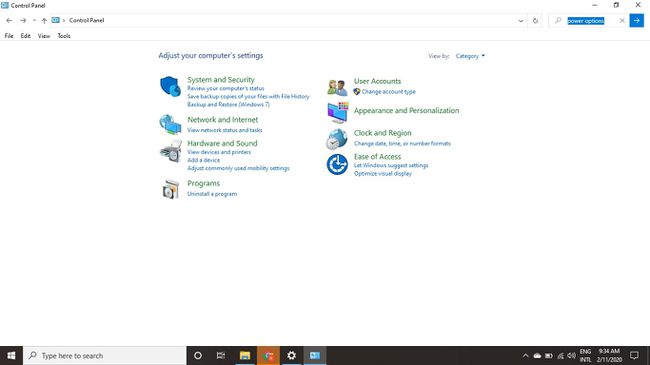
-
Επιλέγω Επιλέξτε τι κάνουν τα κουμπιά λειτουργίας.

-
Επιλέγω Αλλάξτε τις ρυθμίσεις που δεν είναι διαθέσιμες αυτήν τη στιγμή.
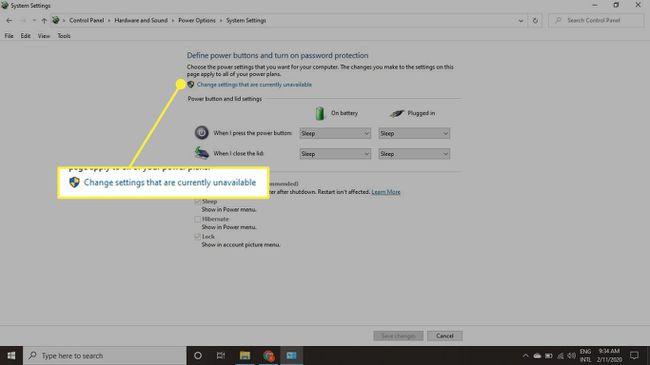
-
Καταργήστε την επιλογή του πλαισίου δίπλα Ενεργοποιήστε τη γρήγορη εκκίνηση και επιλέξτε Αποθήκευσε τις αλλαγές.
Συνιστάται να ενεργοποιήσετε ξανά τη γρήγορη εκκίνηση μετά την εγκατάσταση του Zorin στον σκληρό σας δίσκο.

Πώς να εκκινήσετε από τη μονάδα USB
Αφού απενεργοποιήσετε τη λειτουργία γρήγορης εκκίνησης στα Windows, επανεκκινήστε τον υπολογιστή σας και κρατήστε πατημένο το Μετατόπιση πληκτρολογήστε μέχρι να δείτε το μενού εκκίνησης του UEFI. Επιλέγω Χρησιμοποιήστε μια συσκευή, στη συνέχεια επιλέξτε τη μονάδα USB για να εκκινήσετε το Zorin OS.

Οποιεσδήποτε αλλαγές κάνετε στη ζωντανή έκδοση του Zorin θα χαθούν κατά την επανεκκίνηση. Αφού εγκαταστήσετε το Zorin στον σκληρό σας δίσκο, θα έχετε την επιλογή να κάνετε διπλή εκκίνηση του Linux και των Windows κατά την εκκίνηση.
Εάν δεν βλέπετε την μπλε οθόνη UEFI, μπορείτε να το κάνετε χειροκίνητα αλλάξτε τη σειρά εκκίνησης στο BIOS του συστήματος για εκκίνηση του Zorin από τη μονάδα USB.
